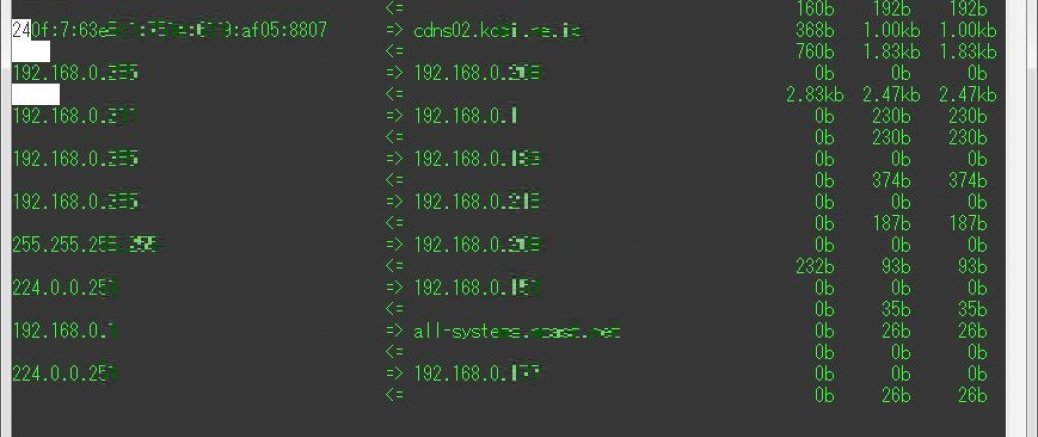
今回は、見やすいネットワークモニタリングを行うコマンド『iftop』を紹介する。
1.インストール
まずはインストールから。
以下のコマンドでインストールを行う。
sudo apt-get install iftop (Debian/Ubuntuの場合)
sudo yum install iftop (RHEL系の場合)これでインストールができた。
2.コマンドの実行
それでは、実際にコマンドを実行...
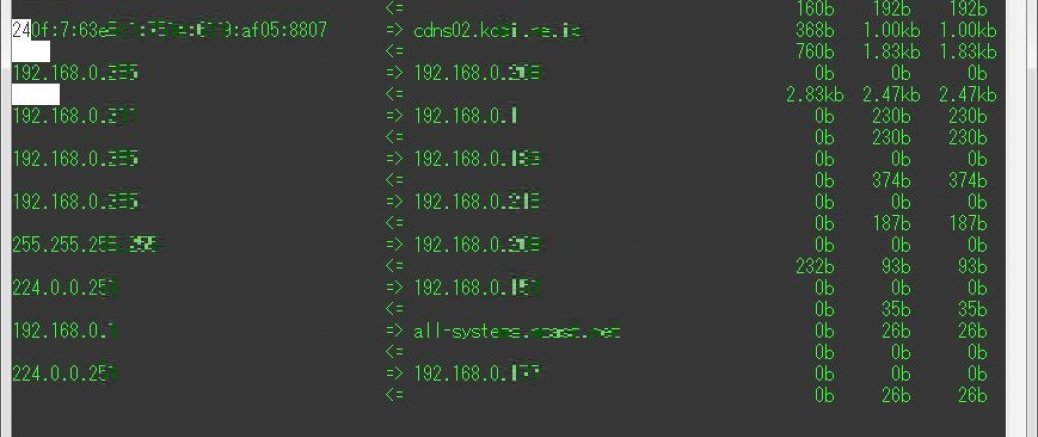
今回は、見やすいネットワークモニタリングを行うコマンド『iftop』を紹介する。
まずはインストールから。
以下のコマンドでインストールを行う。
sudo apt-get install iftop (Debian/Ubuntuの場合)
sudo yum install iftop (RHEL系の場合)これでインストールができた。
それでは、実際にコマンドを実行...

今回も前回と同様、ネットワークのモニタリングコマンド『bmon』を紹介する。
このコマンドは、送受信パケットの値をバー上に表示する。
以下のコマンドを実行し、『bmon』のインストールを行う。
sudo apt-get install bmon #Debian/Ubuntuの場合
sudo yum install bmon --enablerepo=epel #RHEL系の場合これでインストールが完了した。
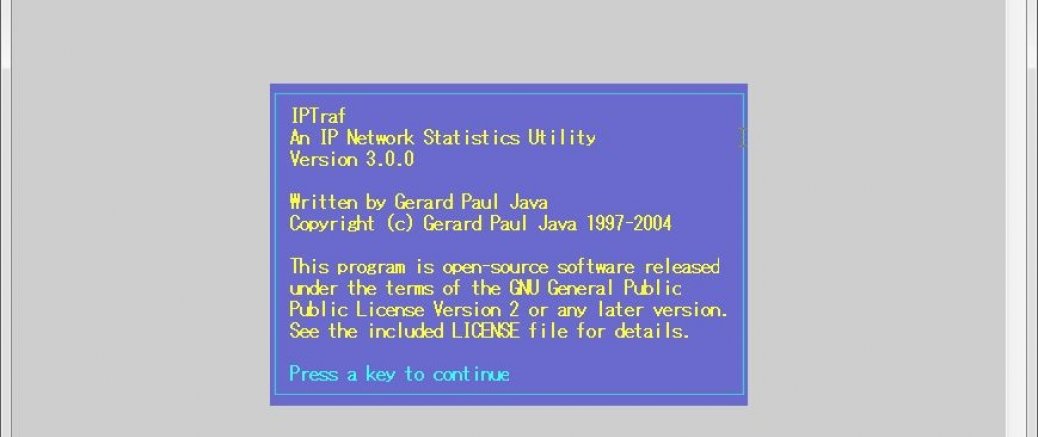
今回は、対話式でネットワークトラフィックのモニタリングを行えるコマンド『Iptraf』を紹介する。
まずはインストールを行うため、以下のコマンドを実行する。
sudo apt-get install iptraf iptraf-ng #Debian/Ubuntuの場合
sudo yum install iptraf #RHEL系の場合これでインストールは出来た。
それでは、実際にコマンドを実行してみよう。
sudo iptraf
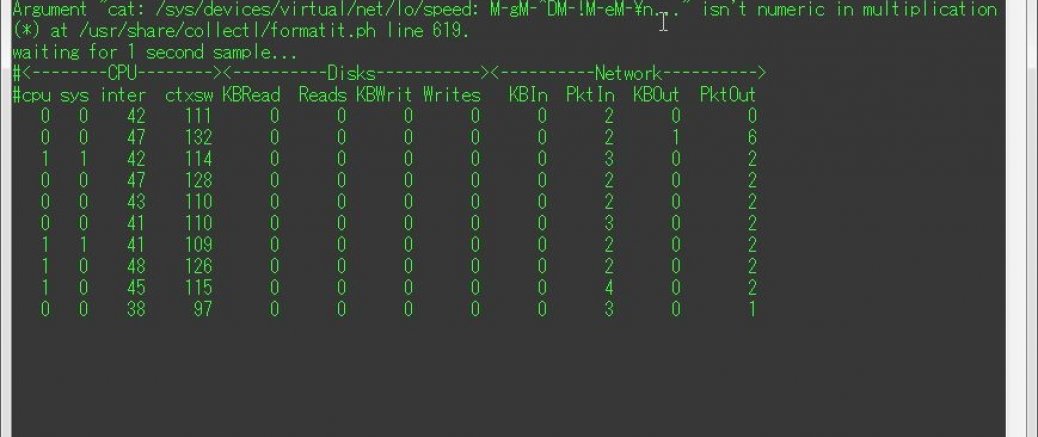
今まで、 『nmon』や『Glances』、『saidar』といった監視ツールを紹介してきたが、今回はvmstatライクなコマンド『Collectl』コマンドを紹介する。 このコマンドは、vmstatのように出力した結果を外部ファイルに出力させる事が出来るツールだ。
まずは、以下のコマンドでインストールを行う。
sudo apt-get install collectl # Debian/Ubuntuの場合
sudo yum install collectl # RHEL系の場合さて、それでは実際に『Collectl』コマ...
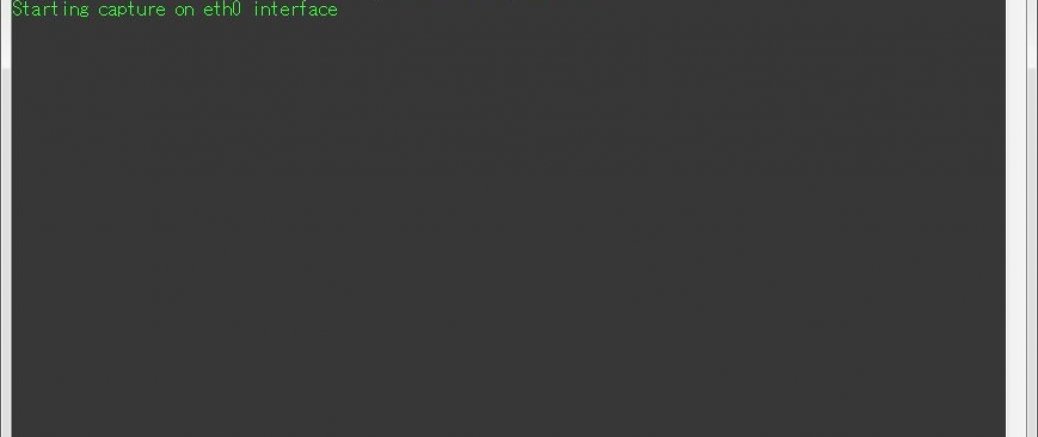
今回は、HTTPに特化したパケットスニッフィングツール、『httpry』コマンドを紹介する。
tcpdumpやWiresharkなどど違い、最初からHTTPに特化されている。
今回は、Webサーバ上でこのコマンドを動作させる事を想定して検証してみる事にする。
まずはインストールから。
以下のコマンドでインストールを実施する。
sudo apt-get install gcc make git libpcap0.8-dev
git clone https://github.com/jbittel/httpry.git
c...Linuxでは、実行することでシステムに重大な影響を及ぼす操作がいくつもある。
今回は、全てのシステム領域を削除してしまうようなものだったり、重要データを削除してしまうような危険なコマンド7個を紹介する。
rmコマンドでファイルを削除する際、このオプションを用いて削除することで非常に手っ取り早く作業を行う事が出来る…のだが、ちょっとしたタイプミスをしてしまった場合、消してしまってはいけないファイルも強制的に削除されてしまうこともある。
以下に例を記載しよう。
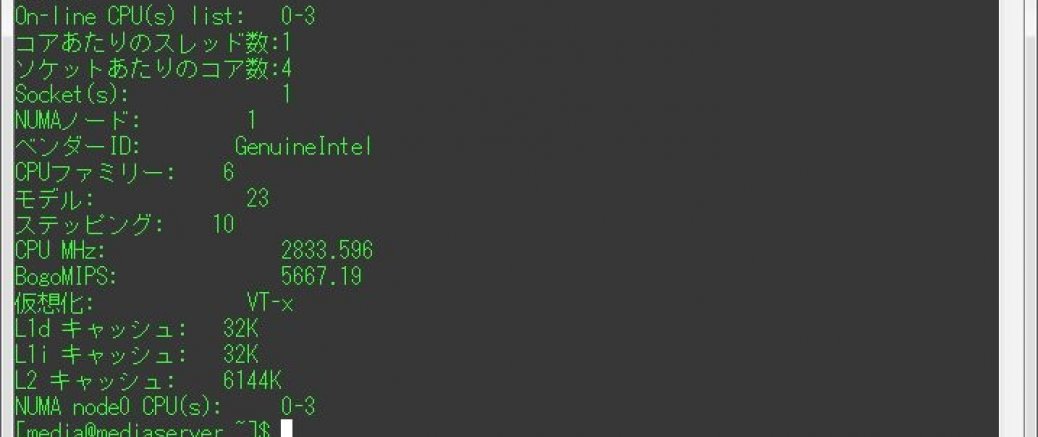
Linuxの管理をしていると、OSが搭載されているハードウェア情報を取得する事がある。
今回は、そんなときに使えるハードウェア情報を取得するコマンドを紹介する。
CPUに関する情報を取得するコマンド。コア数やスレッド数、仮想に対応しているか否か等の情報を取得出来る。
以下に実行例を記載する。
$ lscpu
Architecture: x86_64
CPU op-mode(s): 32-bit, 64-bit
Byte Order: Little Endian
CPU(s): 4
On-line CPU(s) list: 0-3
コアあたりのスレッド数:1
ソケ...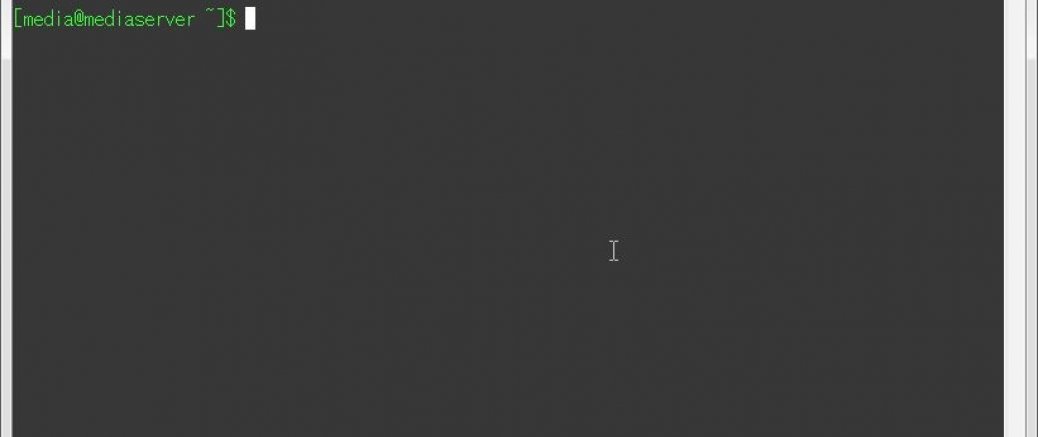
今回は、Linuxが搭載されているハードウェアのパーツごと、例えばサウンドボードやマザーボード、ハードディスク等のベンダーや型番といった詳細情報を取得出来るコマンド『Inxi』を紹介する。
まずはインストールから。 以下のコマンドを実行しインストールを行う。
sudo apt-get install inxisudo yum install inxi --enablerepo=epelさて、それでは実際にコマンドを実行してみよう。まずはオプションを付けず、デフォルトの内容を表示して...
以前、画像や動画をアスキーアートに変換させてLinuxのターミナル上で再生させる方法について記述したが、今回の内容はその応用編。
Youtubeの動画をLinuxコンソール上で再生させる事が出来たので、その方法について記述しておく。今回の検証環境は、Ubuntu 14.04 LTSを用いる。
以下のコマンドを実行し、必要となるパッケージのインストールを行う。
sudo apt-get install caca-utils mplayer youtube-dlさて、実際にコマンドを実行する。
以下のようにコマン...
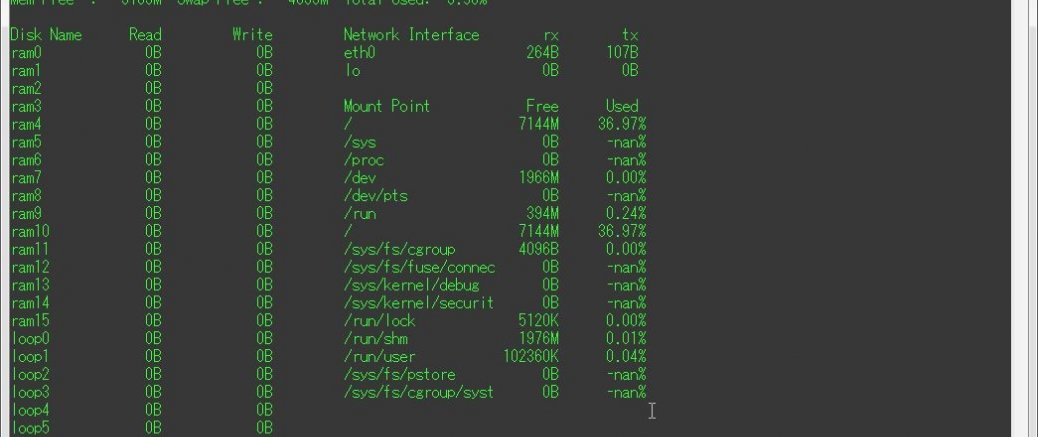
以前にも、『Glances』『nmon』といったモニタリングコマンドを紹介していたが、今回も同じような複数要素をひと目で監視出来るコマンド『saidar』を紹介する。 このコマンドの特徴としては、上記2ツールに比べてI/Oの監視に力を入れている事だろう。どのディスクに対し、現在どの程度書き込みが行われているか等を、他の情報と併せてひと目で見ることが出来る。
まずはインストールから行っていこう。 以下のコマンドを実行し、『saidar』をインストールする。
sudo apt-get install saidar
昔からMacユーザにWindowsユーザ、そしてLinuxユーザとで比較しあっていましたが、今回はそんな比較画像を集めてみることにしました。
もちろん、画像の作成者の立場によって見え方が違うところがあるので、そこは容赦してもらいたい。
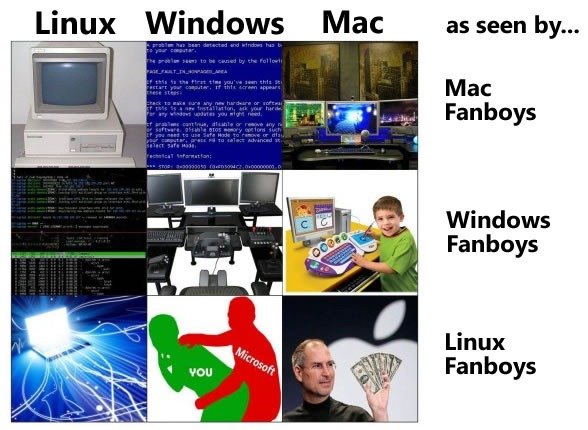
Gigazineさんでも掲載された画像なので、見た事ある人が多いかも。Linuxユーザ、Windowsユーザ、そしてMacユーザから各OSのユーザを見た時のイメージを描いている。
例えば、Linuxユーザから見た時のLinuxはすごいことが出来るイメージだけど、WindowsユーザはMicrosoftにいいように扱われている、Macユーザ...
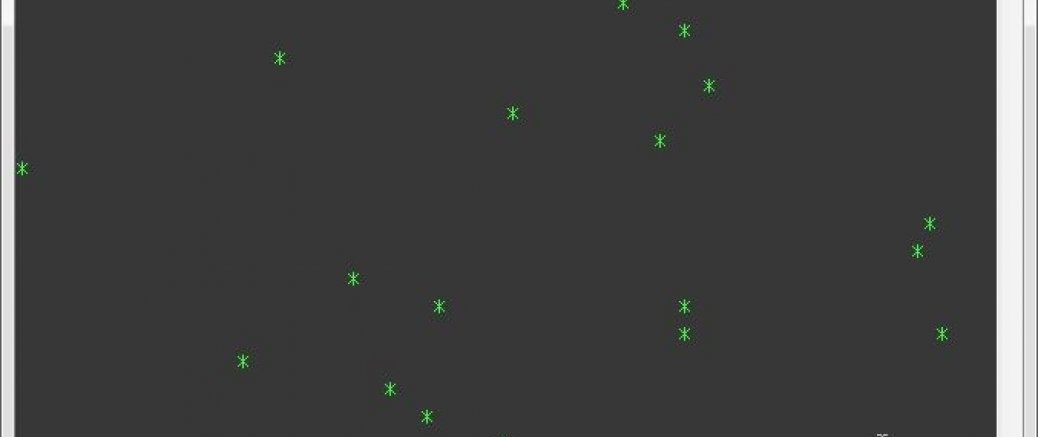
以前、『Linuxのジョークコマンド11個をまとめてみた』という内容を書いたが、今回は特定のコマンドに頼らずにコンソール上で遊ぶ方法についてを記述する。
まぁ、当たり前では有るんだけど、基本的に役には立たないのでそのつもりで…
使用しているコンソール上で雪を降らせるというもの。
gawkコマンドを別途インストールしている必要がある。
clear;while :;do echo $LINES $COLUMNS $(($RANDOM%$COLUMNS));sleep 0.1;done|gawk '{a[$3]=0;for(x in a) {o=a...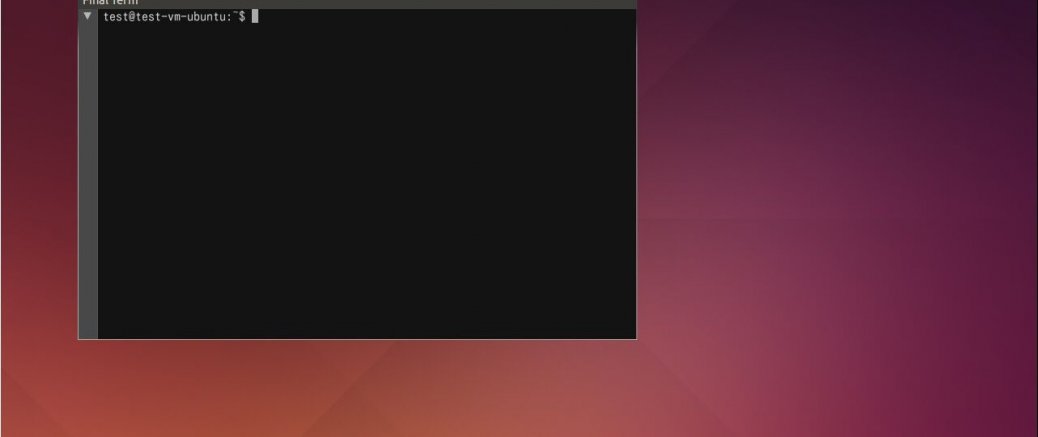
前回、ターミナル上で画像の表示や動画の再生を行えるというターミナルソフト『Terminology』を紹介したが、今回もGUIを取り入れたターミナルソフトを紹介する。
動画を見てもらえればわかると思うが、lsコマンドで表示させたファイルに対し操作を行ったり、Tab補完時の候補表示も行ってくれたりと面白い動きをしている。
今回は、Ubuntu 14.04 LTSにこのソフトウェアをインストールし、実際に使ってみる事にする。
まずはインストールから。以下のコマンドを実行し、Ubuntuへインストールする。
sudo apt-get in...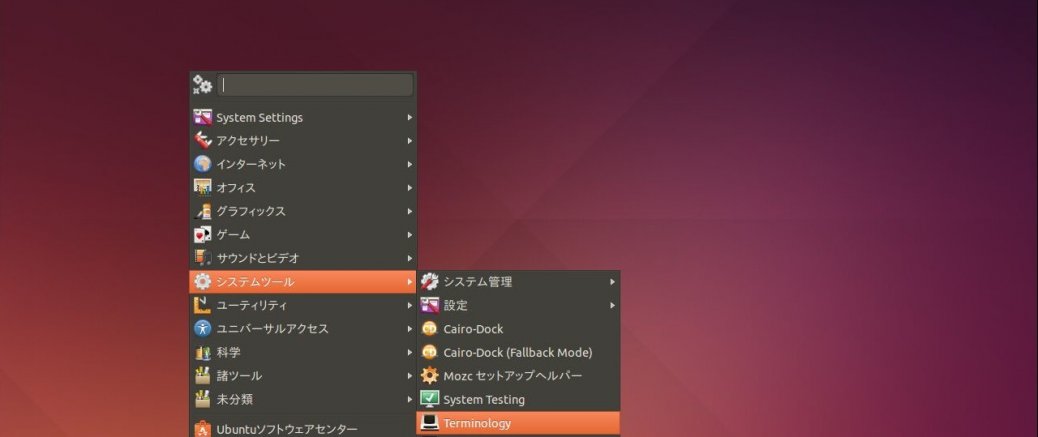
ここ数日、なんとか端末上で画像を表示させたり、動画を見たりする方法が無いか試行錯誤していた…
個人的には、下の画像のような事がしたいと思ってたんだ!
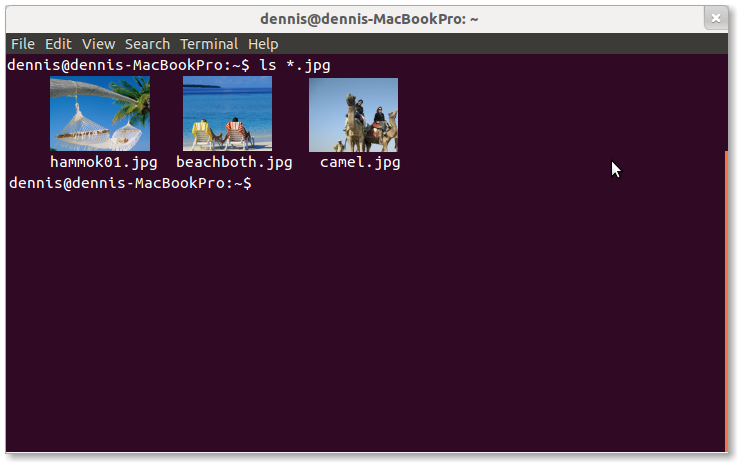
↑こんなの。
で、なんとか無いかと調べていたら、Linux デスクトップ上で使用出来る『Terminology』というソフトが良さそうだった。
なんか、良さそうじゃない??
残念ながらMac OS Xは対応していないようだが、Ubuntuが対応しているなら、まぁ個人的には有りだ。
まずは、実際にインストールしてみよう。
今回はUbuntu 14.04 LTSを用いることにし...
近年のCPUは、大体がマルチコアとなっているが、コマンドやプログラムを特定のコアで実行したい場合に使えるのが『taskset』コマンドだ。
よく使われるCentOSやUbuntuのようなディストリビューションであればデフォルトで用意されているコマンドになる。
まずはヘルプの内容から。
$ taskset --help
Usage: taskset [options] [mask | cpu-list] [pid|cmd [args...]]
Options:
-a, --all-tasks operate on all the tasks (threads) fo...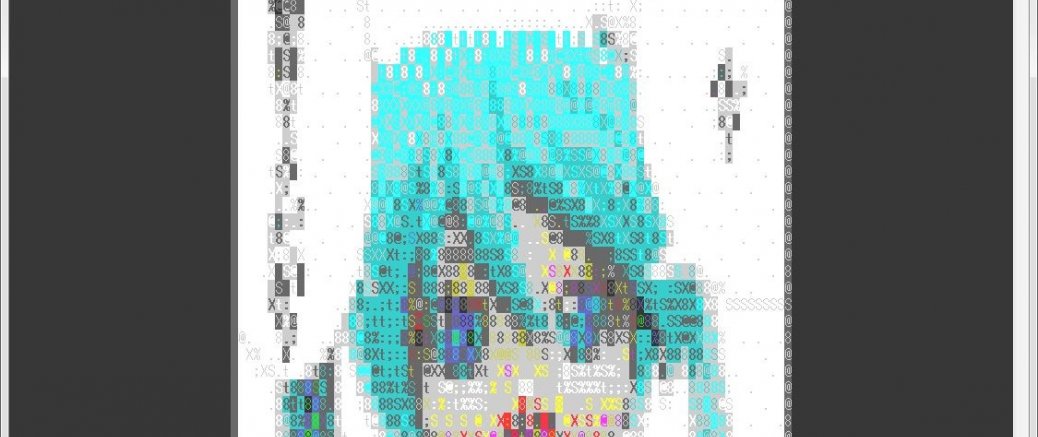
通常、ターミナルといえば文字しか表示されないものである事は周知の事実だろう。
で、文字でアスキーアートとして画像を表示し、あろうことか動画の再生を行う方法があったので、紹介してみる。
ちなみに、動画の方はTeraterm経由で再生が出来たは出来たけど、さすがに重い…めっちゃカクついてるし、アスキーアートなので画質なんて「なにそれ?」状態ではあるが、その辺りは承知してもらいたい。
なお、検証にはUbuntu 14.04 LTSを用いている。
まずは必要になるソフトウェアをインストールするため、以下のコマンドを実行する。
sudo apt-get instal...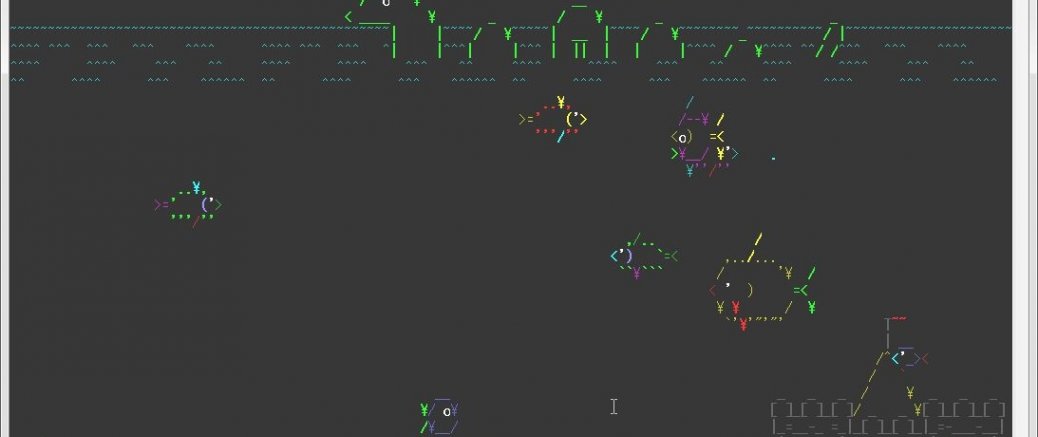
さて、以前Linuxのジョークコマンドについてまとめていたことがあるが、その中に漏れてしまってたコマンドがあったので紹介する。
このコマンド『ASCII aquarium』は、Ascii artでできた魚が、コンソール上を動き回るというコマンドだ。まぁ、実用性は無いね。
さて、まずはインストールから行おう。
以下のコマンドを実行し、前提となるPerlのライブラリをインストールする。
sudo apt-get install libcurses-perl
cd /tmp
wget http://search.cpan.org/CPAN/authors/id/...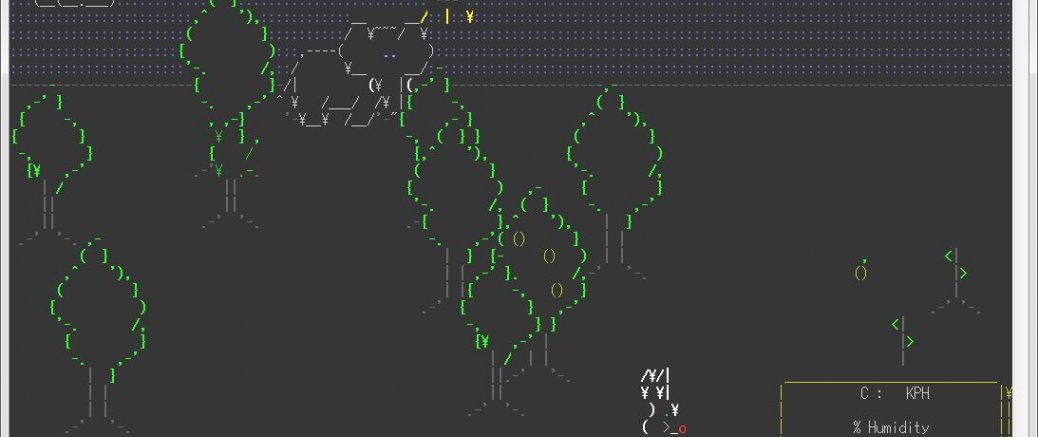
前回紹介した、コンソール上でアクアリウムを表示させることが出来る『ASCII aquarium』と同じ製作者のプログラム。
このコマンドは、設定したZIPコードを元にして現在の地域の天気をアスキーアートと共に表現してくれる、というコマンドだ。
まずは前提となるパッケージのインストールから。前回の『ASCII aquarium』とかぶっている箇所があるが、そこは気にせず記述していく。
以下のコマンドを実行する。
perl -MCPAN -e'install "LWP::Simple"'
cd /tmp
wget http://www.robobunny.co...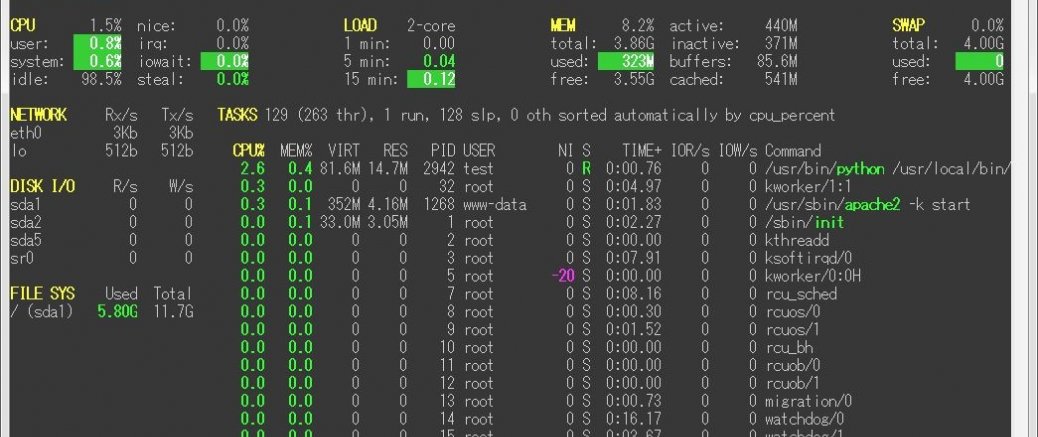
以前、モニタリングコマンド『nmon』を紹介したが、今回は同様に便利な『Glances』というコマンドについて紹介する。
このコマンドの特徴としては、多くの情報をひと目で確認出来るということだ。
さて、それでは早速インストールをしてみよう。
以下のコマンドを実行する事で、インストールが行える。
sudo apt-get install python-pip build-essential python-dev
sudo pip install Glances
sudo pip install PySensorsインストール完了後、以下のコマンドで『Glances』を実行す...
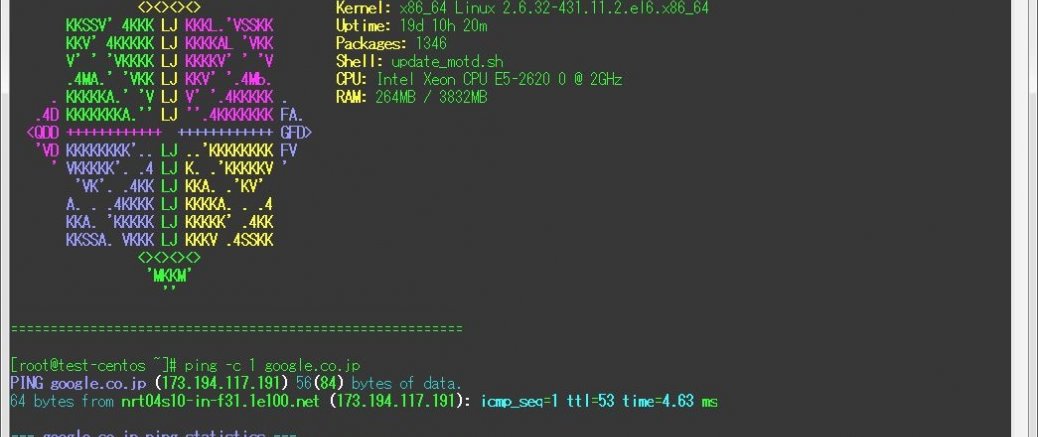
個人的な趣味趣向だけど、たとえコンソールであったとしても派手でカラフルなものが好みだ。見ていて楽しくなるし、文字が色分けされていれば見やすく、設定ミスも減る。
というわけで今回は、LinuxやMacのコンソールをカラフルでかっこ良く、そして綺麗にするコマンドや設定を紹介したい。
紹介するコマンドについては、既存のコマンドを置き換えるものが多い。
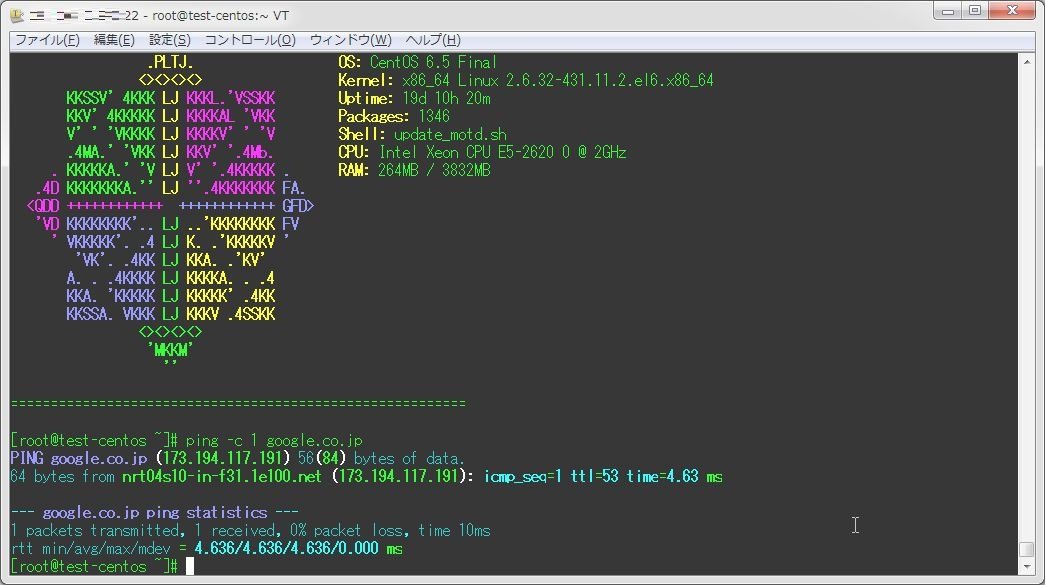
以前、こちらでも紹介させて頂いたパッケージ。
ping、df、duの実行結果を、見やすいように色分けして表示してくれる。
インストール方法、それぞれのコマンドでの実行結果については、以...

Linuxの標準コマンドは強力なものではあるが、実際に人間が使う際にわかりやすいか、というと十分ではない。
そこで、今回はLinuxの標準コマンドから乗り換える事が可能なコマンドラインユーティリティーを調査、整理してまとめてみることにした。

まずはこれ。以前にこちらでも記述している。
dfコマンドをより分かりやすくしたコマンドで、バーで利用率を認識することが出来る。
インストールは以下のコマンドで行える。
sudo apt-get install dfc (Debian or Ubuntu)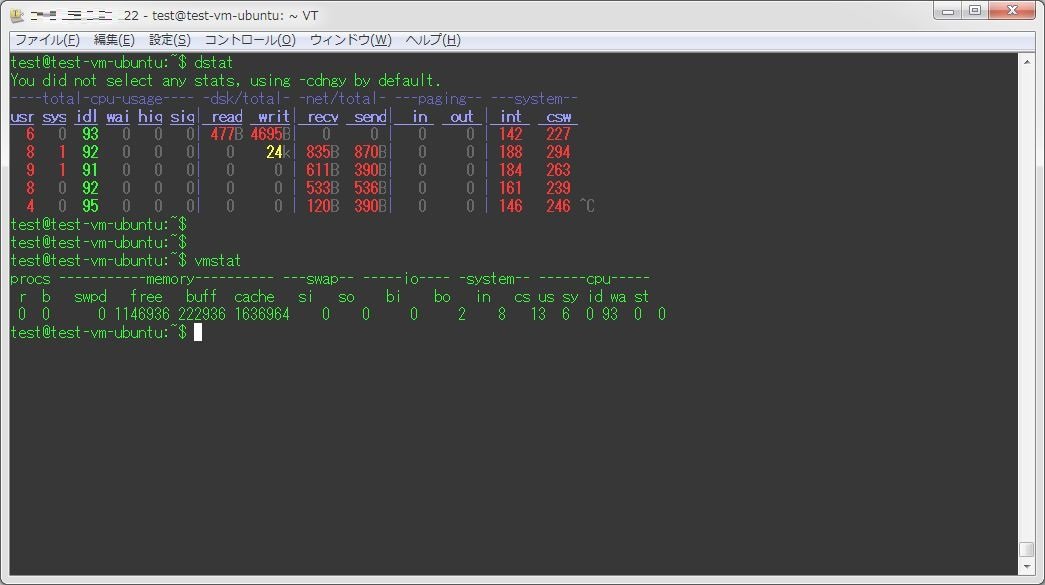
パフォ...
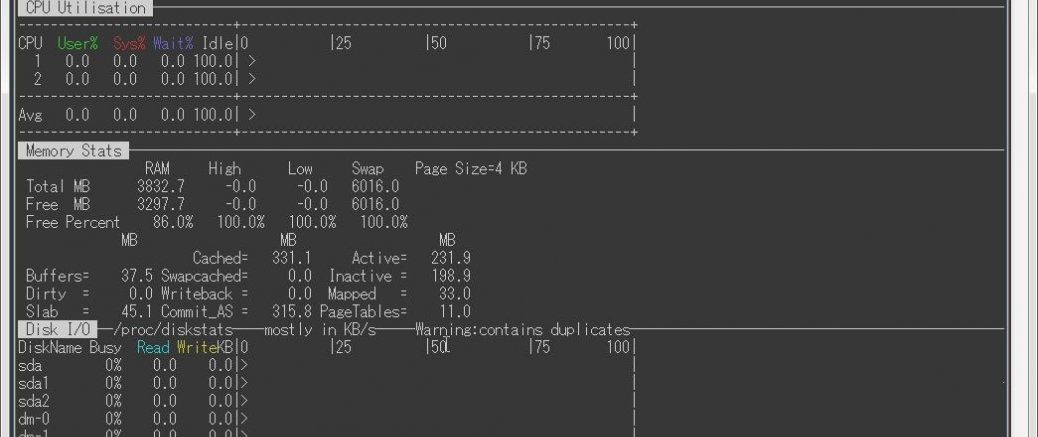
LinuxやMacなどで使えるモニタリングツールといえば、やはりtop(人によってはhtop)やvmstatコマンド等が主だろう。
そんな中で、『nmon』というコマンドが見やすくで応用が効いたので紹介する。
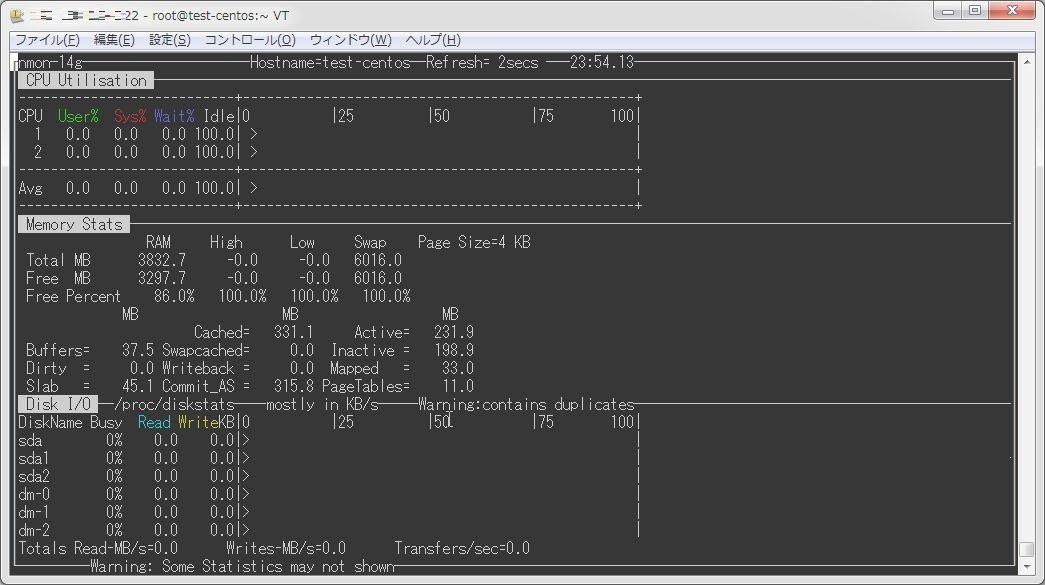
このコマンドについて簡単に説明すると、どのような内容を監視するかを選択し、それをリアルタイムで行うコマンドとなる。
一つの画面で複数の内容を監視可能だ。
もちろん、まずはインストールから。
sudo apt-get install nmonsudo yum install nmon
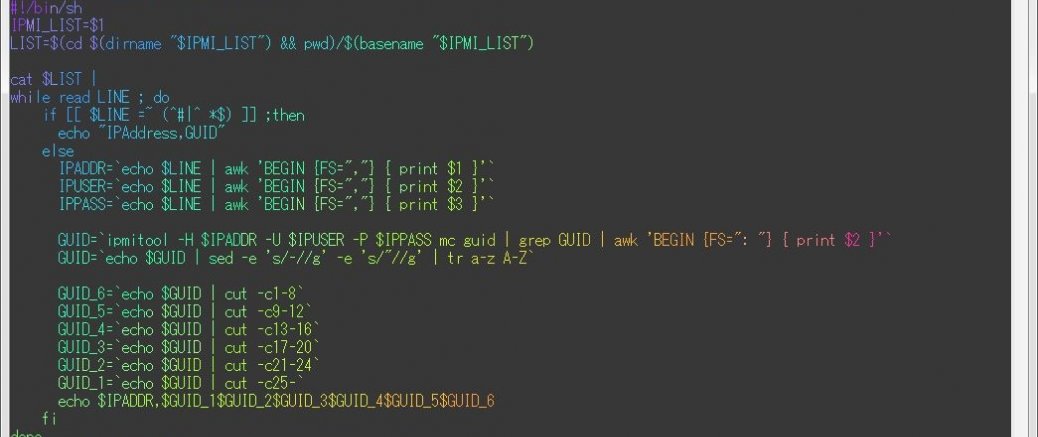
ここんとここればっかりだけど、シェル環境を派手にする方法についての記事。
今回は、catのように実行出来るのだけど、実行結果が虹色になるコマンド『lolcat』を紹介する。
なお、このコマンドはLinuxの他、Macにも対応している。
まずはインストールから。
sudo apt-get install lolcatもしくは、以下のコマンドでインストール出来る。
gem install lolcat
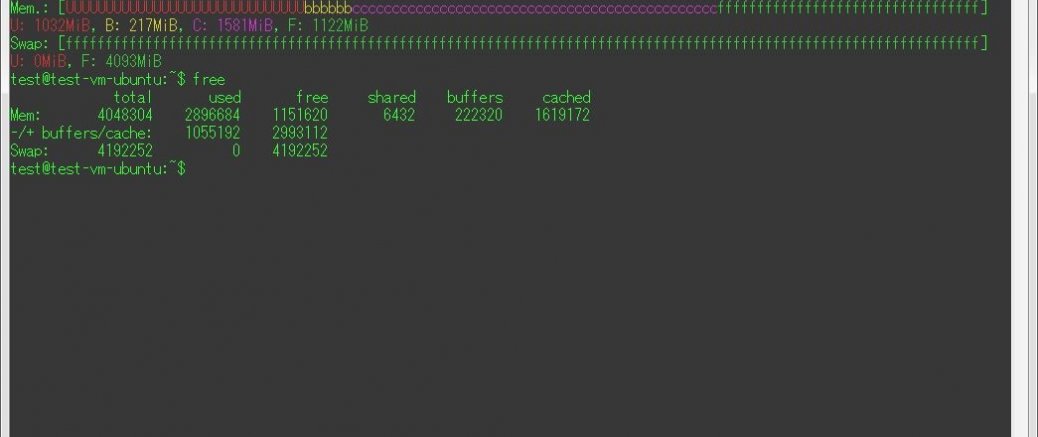
今回の内容は、freeコマンドをグラフィカルにした『freec』コマンドの紹介だ。
もちろん、まずはインストールから。
以下のコマンドを実行してインストールを行う。
git clone git://git.vi-di.fr/freec.git
cd freec/
make
sudo make install
で、実際にコマンドを実行した結果がこちら。
freec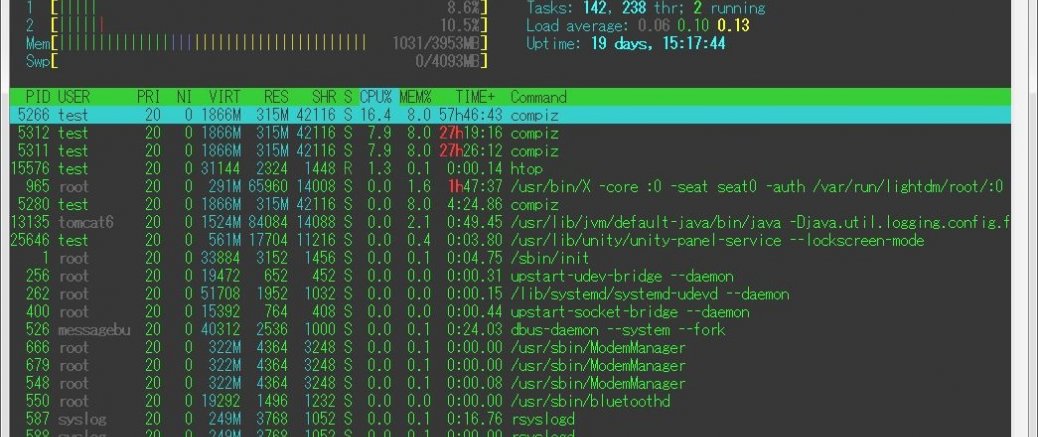
ここしばらく、シェルの色分けについてばかりを書いているが、今回も同じ。
今回は、もはや今更感があるが、既存のコマンドの機能を拡張して色分けしたものとしてはおなじみ、htopコマンドを紹介する。
まずはインストール。
このコマンドについては、非常にメジャーなので基本的にもうレポジトリに含まれている。
sudo apt-get install htopsudo yum install htop
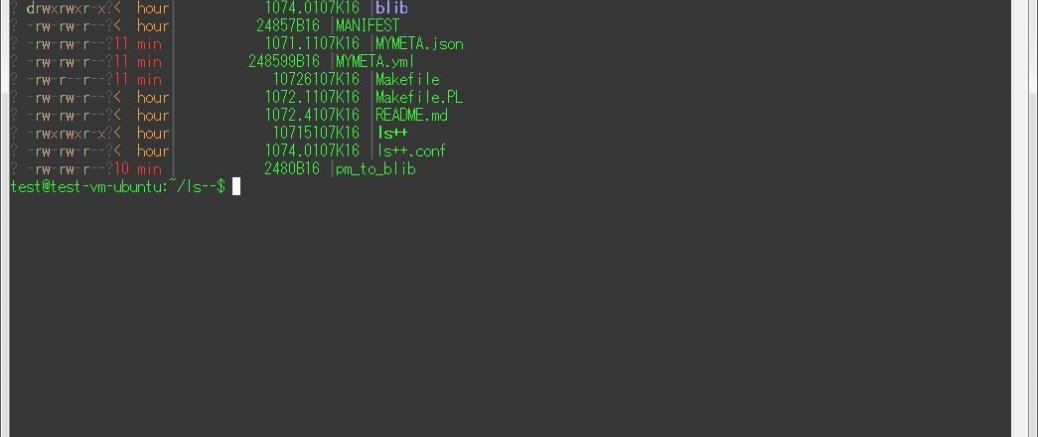
色分けしてシェルを派手にするシリーズ。
今回は、lsコマンドの代わりになりうるコマンド『ls++』を紹介する。
まずはインストールから。以下のコマンドを実行する。
sudo cpan Term::ExtendedColor Term::ExtendedColor::Xresou
git clone git://github.com/trapd00r/ls--.git
cd ls--
perl Makefile.PL
make
sudo make install
sudo cp ls++.conf $HOME/.ls++.confこれでインストール出来る。
...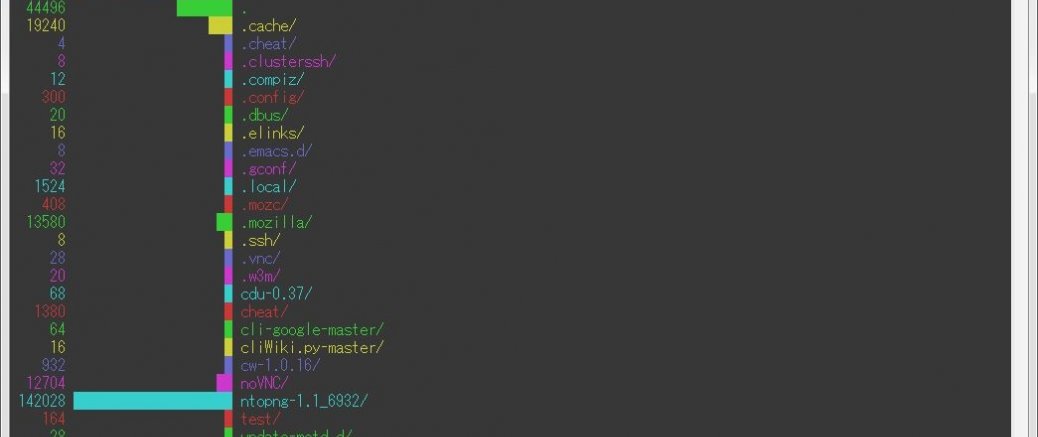
ここ最近はシェル環境をカラフルにする方法についてを記述しているが、今回も同じく色分けや視認性を上げるコマンド『cdu』を紹介する。
このコマンドは、duコマンドを色分け、バー表示をして表示させるコマンドだ。
まずはインストールから。
以下のコマンドを実行する。
wget http://arsunik.free.fr/pkg/cdu-0.37.tar.gz
tar xzvf cdu-0.37.tar.gz
cd cdu-0.37/
sudo make
sudo make install
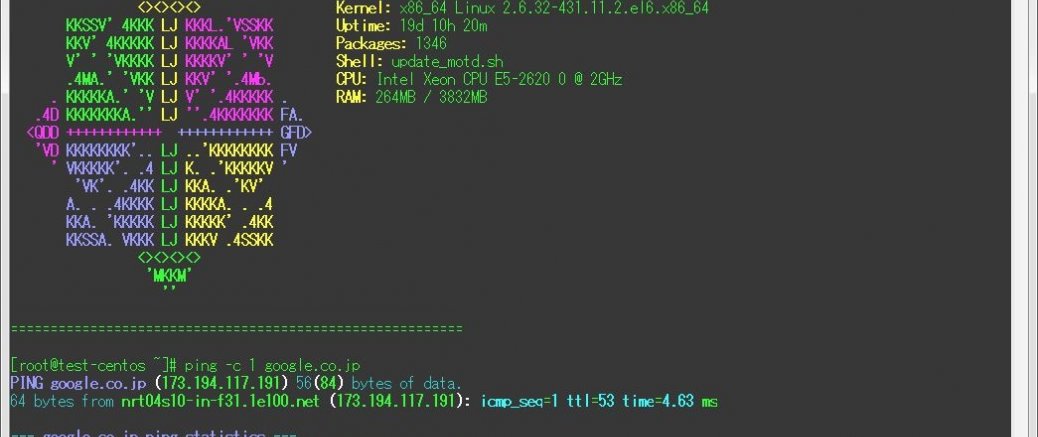
個人的な趣味なのだけど、たとえCUIでも色はカラフルな方が好みだ。
コンソールをカラフルにするべく調べていた中で、『color wrapper』というツールを見つけたので紹介する。
このツールは、"pingやdfといったコマンドを色分けして表示するようにしてくれる"ツールだ。
コマンド実行時に特別な事は必要無く、ただインストールするだけでいい。
さて、早速使ってみよう
まずはインストールから。
以下のコマンドを実行しインストールを行う。
wget http://downloads.sourceforge.net/project/cwrapper/cw/...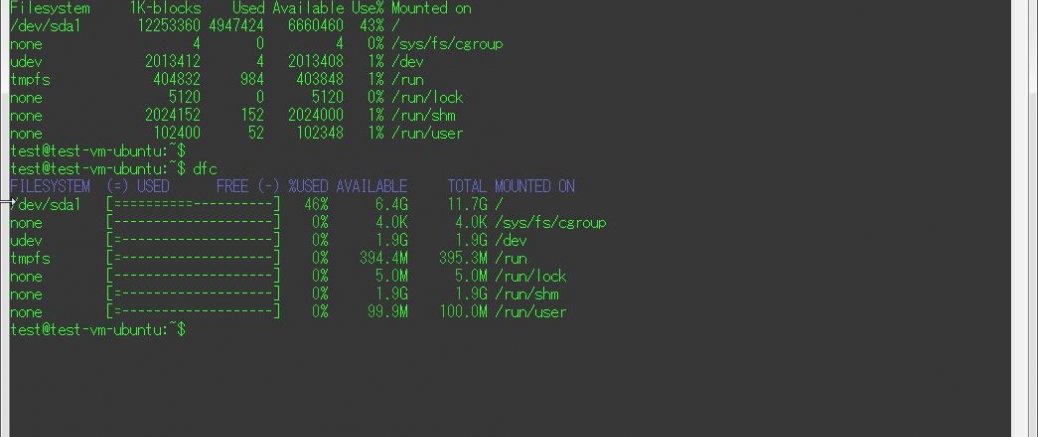
Linuxでディスク容量の確認を行う場合、dfコマンドを用いて確認することが多いだろう。
そのdfコマンドを、より分かりやすく表示してくれるようになったのがこの『dfc』コマンドだ。
まずはインストールから。以下のコマンドでインストールする。
sudo apt-get install dfc
実際にコマンドを実行した結果がこちら。
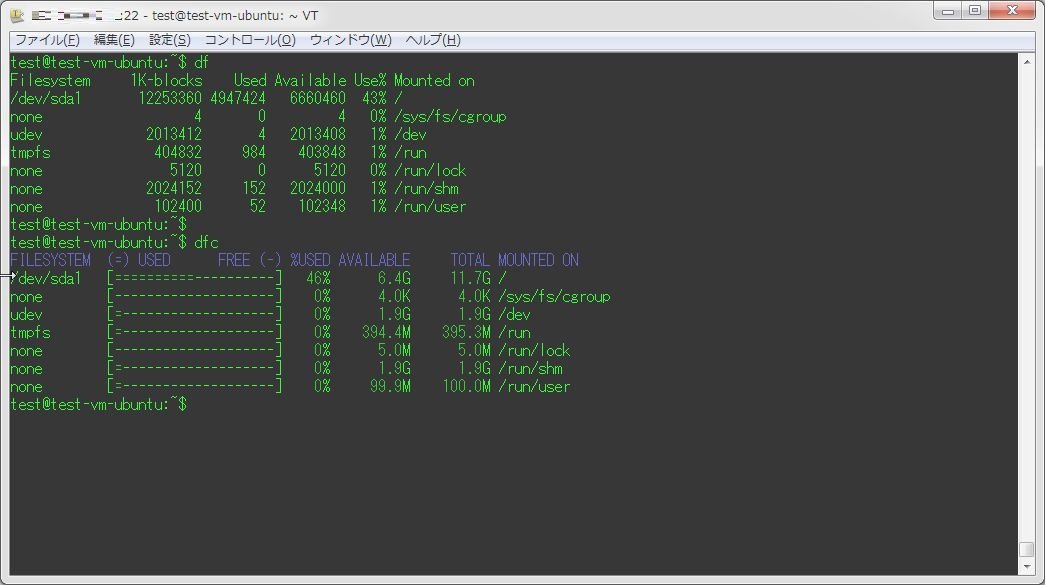
test@test-vm-u...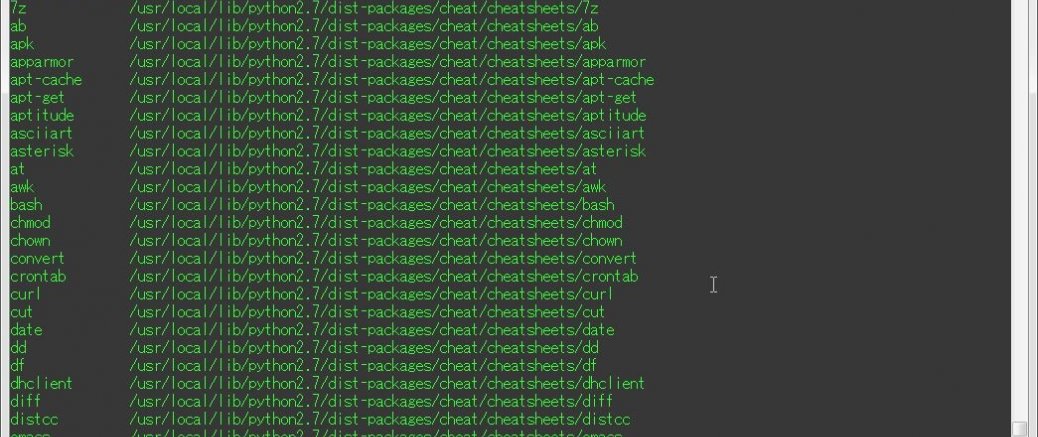
LinuxのようなUNIXライクのOSを扱う際、大体はCUIでの操作になるだろう。つまり、UNIXのコマンドを使って操作したりすることになる。
今回はLinuxのコマンドライン上から、コマンドのチートシートを参照する『Cheat』というパッケージがあるようなので、それを試してみることにした。
まずは、以下のコマンドを実行し必要なパッケージをインストールする。
sudo apt-get install git python-pip
sudo pip install docopt pygments
git clone https://...